Por anos, quando acabei de chegar ao grande mundo do GNU / Linux e me vi testando Ubuntu e duas de suas principais derivações (Xubuntu y Kubuntu) Eu descobri o Conky e isso me chamou a atenção. Como ele ainda era um novato neste mundo e vivia reinstalando o sistema, por um motivo ou outro acabou relegado ao esquecimento.
Hoje, vários anos depois, passei por várias distribuições (OpenSUSE, Fedora, Lubuntu, Debian, entre outras). Misteriosamente, quando vim para o Arch Linux, me ocorreu que esse pequeno programa que eu havia usado há algum tempo poderia ser muito útil para mim.
Por essa razão, comecei a investigar a extensa Documentação do Arch Linux em espanhol e depois de algumas linhas no terminal, instalei-o. Depois de intrometer-se para o arquivo de configuração por pelo menos meia hora, meu Conky parecia exatamente como eu queria.
Instale e configure o Conky no Arch Linux
Para instalar o Conky no Arch Linux a partir dos repositórios extras, abrimos um terminal e escrevemos o seguinte:
sudo pacman -S conky
Uma vez instalado, será necessário copiar o arquivo de configuração padrão do Conky para nosso diretório inicial. Isso para não ter que começar a escrever do zero.
cp /etc/conky/conky.conf ~ / .conkyrc
Agora vamos editar o .conkyrc que está em nossa casa.
gedit ~ / .conkyrc
O .conkyrc está à sua disposição para que possa modificá-lo como desejar ou encontrar um do seu agrado na internet. Deixo você meu para que possa dar uma olhada.
# Conky, um monitor do sistema, com base em torsmo fundo middle_right alinhamento não use_xft sim font Dejavu Sans: tamanho = 8 xftalpha 0 update_interval 2.0 total_run_times 0 sim own_window own_window_transparent não há área de trabalho own_window_type sim own_window_argb_visual, stickffery own_window_argb_valueh, own_window_argb_valueh pegajoso, own_window_argb_valueh pegajoso, own_window_argb_valueh 120, own_window_argb_valueh stickffery, own_window_argb_valueh stickffery, own_window_argb_valueh stickffery, own_window_argb_valueh pegajoso, own_window_argb_valueh pegajoso, own_window_argb_valueh fonte pegajoso, own_window_argb_valueh fonte pegajoso, own_window_argb_valueh fonte pegajosa fonte, skip_window_window, sk200_valueh Sim. minimum_size 200 200 maximum_width 999999 draw_shades há sim draw_outline draw_borders não draw_graph_borders não default_color 4 default_shade_color preto default_outline_color alinhamento preto TOP_RIGHT gap_x 154 gap_y 2 no_buffers sim cpu_avg_samples 1024 text_buffer_size8 não default_color 13 default_shade_color default_outline_color preto alinhamento preto TOP_RIGHT gap_x 0 gap_y 2.4 no_buffers sim cpu_avg_samples 4 text_buffer_size0 $ Texe sistema upperbuffer_size1 $ overridecaleutEMA sim $ Texe maiúsculas size1 $ TEXEMA dupla override_utEMA $ Texe duplo case size1 override_utEMA $ TEXT max. color gray} Tempo em: $ color $ uptime Tempo: $ {time% H:% M:% S} Data: $ {time% e /% b / 2} CPU $ alignr $ {cpu cpu2}% $ hr Processador: $ {alignr} $ {freq_g} GHz / 2 GHz $ {color gold} $ {cpubar 3 cpu3} $ {color gray} TOP CPU $ hr Processo $ alignr CPU% MEM% $ {top name 3} $ alignr $ {top cpu 4} $ {top mem 1} $ {top name 1} $ alignr $ {top cpu 1} $ {top mem 2} $ {top name 2} $ alignr $ {top cpu 2} $ {top mem 3} RAM $ alignr $ memperc% $ hr Memória: $ {alignr} $ {mem} / $ {memmax} $ {color gold} $ {membar 3} $ {color grey} TOP RAM $ hr Processo $ alignr CPU% MEM% $ {top_mem nome 3} $ alignr $ {top_mem cpu 4} $ {top_mem mem 4} $ {top_mem nome 5} $ alignr $ {top_mem cpu 0} $ {top_mem mem 5} $ {top_mem nome 0} $ alignr $ {top_mem cpu 5} $ {top_mem mem 0} ARMAZENAMENTO $ hr Raiz: $ {alignr} $ cor $ {fs_used /} / $ {fs_size /} $ {cor ouro} $ {fs_bar 5 /} $ {cor cinza} Momentus: $ {alignr} $ color $ {fs_used / media / fabian / Momentus} / $ {fs_size / media / fabian / Momentus} $ {color gold} $ {fs_bar 0 / media / fabian / Momentus} $ {color gray} REDES $ {alignr} $ {downspeed wlp3600sXNUMX} $ hr Entrada / Saída $ {alignr} $ {totaldown wlpXNUMXsXNUMX} / $ {totalup wlpXNUMXsXNUMX} IP local $ {alignr} $ {addr wlpXNUMXsXNUMX} IP público $ {alignr} $ {execi XNUMX wget -O - http://ip.tupeux.com | rabo}
Para testá-lo, só falta executar o seguinte comando no terminal:
conky
Finalmente, se você usar o GNOME 3, deixo-o um link para uma postagem anterior onde é explicado como configurar o Conky para iniciar o sistema. Eu espero que você tenha gostado! Como sempre estarei atento aos seus comentários, dúvidas ou críticas nos comentários.
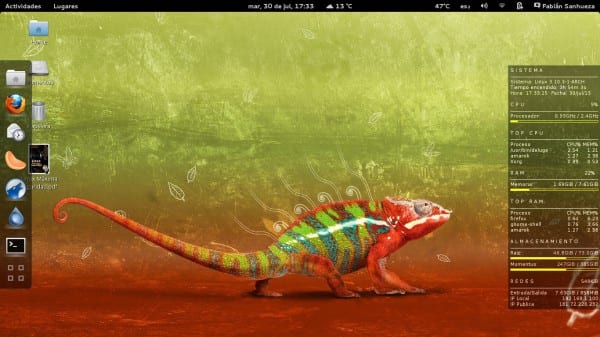
Eu teria que tentar ... recentemente instalei o conky theme manager (acho que é assim que se chama e me deu um problema ao configurar os temas (havia partes que não foram vistas) vou tentar instalar o conku-nvidia e diga a eles
Estaremos atentos para ver como você instala o conky-nvidia.
Como faço para que ele funcione ao iniciar meu computador?
Tentei colocar o comando conky no .bash_profile, mas esse processo bloqueia os outros comandos de inicialização que estão dentro desse arquivo
Qual mesa você usa? Gnome, KDE, LXDE, etc?
XFCE
Pelo que pude descobrir:
1.- Criamos um script (ex: file.sh) com o seguinte conteúdo:
#! / Bin / bash
dormir 5 && / usr / bin / conky &
2.- Vamos a Aplicativos> Configuração> Sessão e iniciamos e na guia "Iniciar aplicativos automaticamente" adicionamos um novo, colocando o seguinte no campo de comando:
sh "/path/file.sh"
Mas esse script bloqueia a execução quando espera 5 segundos (comando de suspensão)
O que acontece se a área de trabalho não carregar em 5 segundos?
Essa seria uma solução de "patch", mesmo que funcione, não garante 100% de funcionalidade.
Exatamente, ele só funciona como um "patch", como você diz. Seria necessário investigar mais para encontrar outra alternativa.
Eu uso Manjaro Linux com XFCE, então a solução é:
1-) Vá para Configurações
2-) Vá para «Sessão e Iniciar»
3-) Vá para a aba «Inicialização automática de aplicativos»
4-) Adicione um novo preenchendo o seguinte:
Nome: Conky
Descrição: Conky starter (opcional)
Ordem: conky
5-) Dê ok e reinicie a sessão.
Ao fazer o login, você deve iniciar o Conky para não escravizar um terminal 😀
Funciona com quase todas as distros que usei com o XFCE
Mesmo se eu começar a tropeçar no sistema, quando carrego o papel de parede, ele ainda desaparece.
Você tem que fazer um script para iniciar o conky, mas depois ele inicia toda a área de trabalho. Não me lembro se aqui em DesdeLinux Publicamos vários artigos que eu tinha sobre isso no meu antigo blog, se não estiverem lá irei trazê-los.
Obrigado, acho que é um problema com o atributo de substituição own_window_type.
Em que mesa? Eu no GNOME não tenho nenhum problema.
COMPANHEIRO
E você conseguiu consertar?
Não, mas é melhor deixar assim para que possa carregar meu desktop mais rápido.
OK. Qualquer coisa, aqui estaremos! 😀
Que tal a combinação do Gnome shell + Arch Linux? Pessoalmente, gostaria de experimentar, mas o estigma de precisar de uma área de trabalho "KDE-ero" para não me confundir ao exibir várias janelas ao mesmo tempo não me permitiu me adaptar corretamente ao Gnom3. Existe algum truque para lidar corretamente com as janelas? Você consome recursos como a besta? Eu realmente gostaria de saber porque não consigo me livrar do espinho de querer experimentar o Gnome e sua concha por muito tempo xD Mas digamos que estou com um pouco de medo de chegar assim "apenas".
Em relação à combinação Gnome Shell + Arch Linux acho que não poderia ser mais perfeita. Até agora não tive problemas com ele e funciona muito bem. No momento, de acordo com o Monitor do Sistema, estou consumindo 275 MiB na RAM e <1% na CPU.
Não tenho problemas com janelas porque associei combinações de teclas ao meu gosto (e aprendi a usar as que já estão predefinidas) tanto para movê-las de uma área de trabalho para outra quanto para anexá-las à metade esquerda ou direita do screen e eu me tornei tão familiarizado com eles que é difícil para mim viver sem o GNOME. Na verdade, ontem instalei o KDE e depois de algumas horas desinstalei porque realmente não me sinto confortável.
Se você usa o Arch, duvido que tenha algum problema de compatibilidade entre os dois ambientes, pois eu mesmo tentei e nada aconteceu. No Ubuntu tive alguns problemas quando decidi instalar o kubuntu-desktop (não sei se serei o faz-tudo ou realmente há problemas de incompatibilidade).
Resumindo: minha experiência com o GNOME tem sido muito positiva. Na verdade, quando eu estava usando o Ubuntu 13.04, a primeira coisa que fiz foi instalar o GNOME Shell. Também usei no Debian (embora esteja um pouco atrasado no branch estável) e no Fedora 18 e 19.
No único sistema que eu poderia dizer que me deu problemas foi o Ubuntu, no resto funcionou maravilhas.
Adicionado aos favoritos!
Obrigado! 😀
Muito obrigado funciona muito bem
De nada, é por isso que estamos aqui! 😀
Grande Conky !!!, uso no Slackware ...
É legal, simples, mas poderoso 🙂
Muito obrigado pela informação.
Bom amigo, usei o CrunchBang e gostei do Conky também.
Agora eu o tenho instalado no meu Manjaro e está 100% funcionando, e uso o seu tema porque gosto dele. 😀
Bom, gosto do seu conky e é o que tenho atualmente.
Boa contribuição
Por que você vai estragar sua Arch Distro instalando o Gnome? É uma grande perda de conceitos na minha opinião porque você está construindo uma Distro do zero para otimizá-la e deixá-la customizada ao seu gosto, mas também instala um ambiente de desktop que tem tanto lixo que você não vai usar. Se eu tivesse instalado o Budgie, nada mal. Além disso, eu entendo que talvez você tenha instalado isso pelo motivo daquele artigo, mas manchas. Teria sido mais legal ver conky no xmonad, i3, openbox, etc. Com isso dito, se o procedimento estiver correto.
Eu queria dizer não manche